Descubra os 7 melhores editores de GIF para Windows, Mac, iPhone, Android e Online [2024]
Hoje, os GIFs se tornaram mais populares, pois estão sendo utilizados para se expressar nas mídias sociais. Dá mais significado e emoção do que apenas digitar texto simples em uma conversa. Se você deseja personalizar o GIF animado que está usando, preparamos diferentes editores de criadores de GIF para você utilizar. Vamos explorar o melhor Editores de quadros GIF compatível com a web, desktops e telefones celulares.
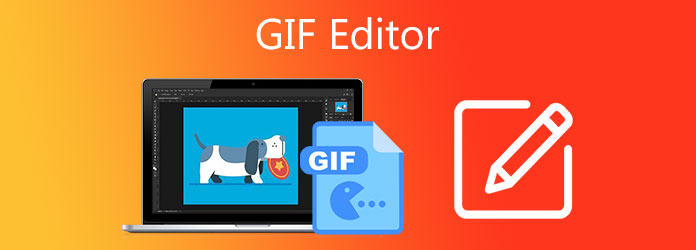
Video Converter Ultimate é o software editor de GIF mais recomendado para Mac e Windows. Se você deseja editar seu GIF animado facilmente, esta ferramenta oferece a maneira mais fácil e rápida de fazer isso. Você pode aplicar efeitos livremente, adicionar vários tipos de filtros e colocar legendas sem marcas d'água. A parte empolgante disso é que você também pode cortar e aparar qualquer área desnecessária do GIF que deseja remover. Com suas ferramentas de edição, você pode fazer loops de animação e intervalos da maneira que desejar. Como funciona com qualquer sistema operacional, vale a pena conferir!
Prós:
Contras:
Usando Smart GIF Criador, você pode editar perfeitamente seu GIF animado a qualquer momento no seu Mac. Com cada quadro do GIF animado, você pode adicionar legendas, desenhar formas, modificar a cor de fundo do GIF, utilizar a ferramenta borracha e também pode usar cores diferentes para aplicar em seu GIF animado. Ele oferece um fluxo de trabalho suave e uma interface simples. No entanto, ele possui recursos limitados se você estiver usando uma conta gratuita. Mesmo assim, ainda vale o risco. Experimente o Smart GIF Maker, um dos notáveis editores de GIF animados.
Prós:
Contras:
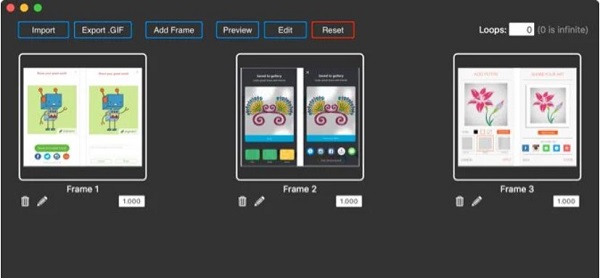
Se você tem um iPhone, o Gifx é considerado o aplicativo de GIF animado mais personalizável da App Store. Possui mais de 300 filtros para aplicar aos seus GIFs. Também permite adicionar texto, editar o estilo e alterar o tamanho do GIF de acordo com o seu gosto. No entanto, apesar de sua eficiência, você precisa adquirir o Gifx Pro para maximizar todos os recursos. Mais ainda, ele tem atualizações pouco frequentes e os usuários podem experimentar atrasos.
Prós:
Contras:
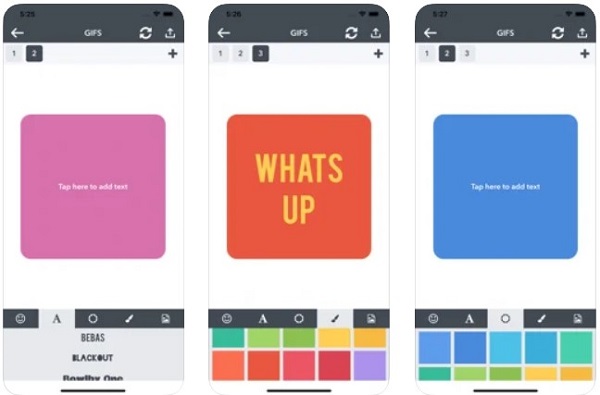
Usando o GIF Maker, você pode fazer upload de GIFs animados em qualquer plataforma de mídia social para compartilhá-los em suas conversas com seus colegas. Além disso, permite adicionar legendas ao seu GIF enquanto corta, corta, apara e adiciona filtros instantaneamente. O bom disso é que você também pode aplicar diferentes obras de arte, emojis e adesivos ao seu GIF animado. A única desvantagem deste editor de vídeo GIF, os usuários são solicitados a pagar uma quantia fixa para desbloquear todos os recursos das ferramentas.
Prós:
Contras:
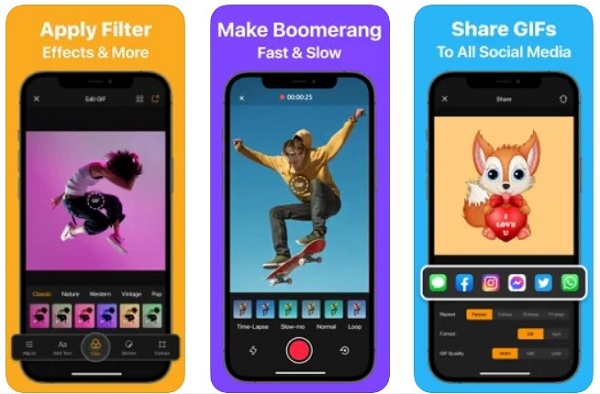
Você pode utilizar o GIF Maker para usuários do Android, conhecido como editor de velocidade GIF. É um poderoso aplicativo GIF completo, onde você pode criar seu GIF animado e aplicar efeitos interessantes, mantendo a qualidade do GIF. Além disso, você pode adicionar emojis com alguns toques e adicionar rótulos de texto. Ele permite que ferramentas básicas de edição modifiquem seu GIF antes da conversão.
Prós:
Contras:
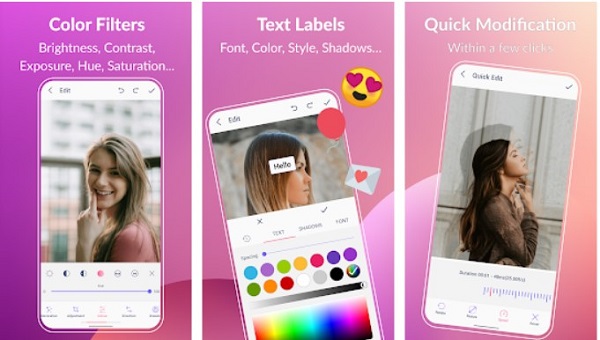
Giphy é um aplicativo mundial para pesquisa e criação de GIF e um dos melhores editores de GIF online. Possui uma ampla variedade de efeitos, emojis, adesivos e GIFs disponíveis para Mac e Windows. O fantástico da ferramenta é que você pode criar instantaneamente um GIF animado usando seus vídeos e fotos em apenas alguns cliques. É muito acessível porque você pode compartilhar, salvar e fazer upload de GIFs online. A única desvantagem do Giphy, ele exigirá que você faça login antes de enviar um GIF.
Prós:
Contras:
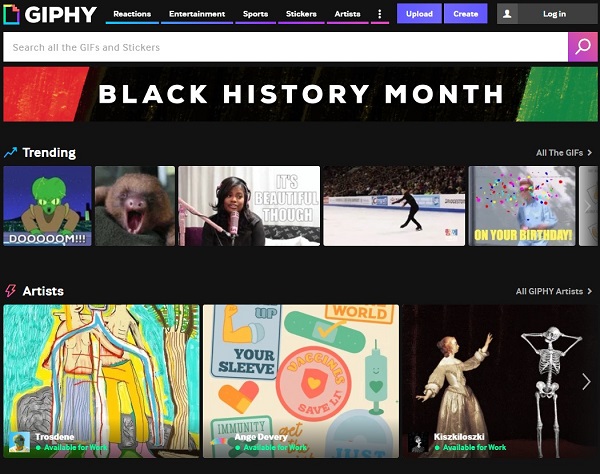
Usando o Canva, você pode intensificar sua edição de GIF. O Canva é uma das plataformas de design gratuitas mais confiáveis para editores de GIF online. Usando esta ferramenta, você pode criar suas histórias, apresentações, apresentações de slides, projetos e muito mais. Expresse sua criatividade editando os GIFs aplicando mais de 200 filtros e efeitos. Você também pode aplicar legendas de texto aos seus GIFs e modificar o tamanho, a cor e o estilo da fonte. No entanto, você precisa pagar pela conta Educacional para desfrutar de sua plenitude. Mesmo assim, ainda vale a pena tentar.
Prós:
Contras:
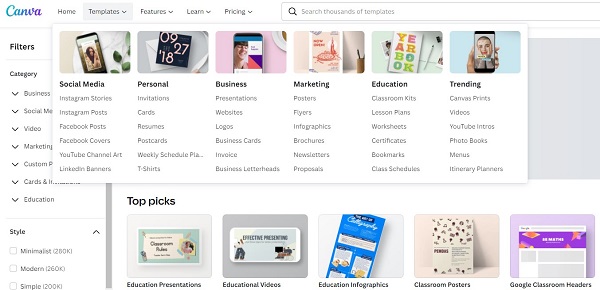
Com o Video Converter Ultimate, você pode editar o GIF animado com facilidade. Abaixo estão descritas as etapas simples para tornar seu GIF mais atraente na web usando o aplicativo de edição de GIF.
Instale rapidamente o editor GIF
Antes de personalizar o GIF animado, você deve primeiro baixar o software necessário. Vá para a página inicial do Video Converter Ultimate para começar a usar o programa. Baixe a ferramenta e inicie-a no seu computador.
Carregue o GIF animado desejado
Para importar um GIF da sua pasta, navegue até o Conversor guia e clique no Mais (+) ícone quando o aplicativo foi iniciado com sucesso. Arraste e solte o GIF animado no meio da interface para importar rapidamente o arquivo.
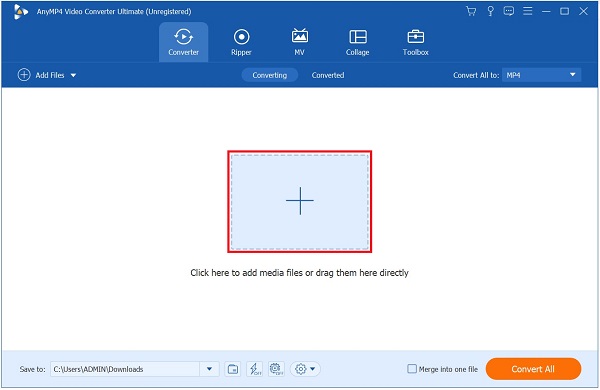
Comece a editar o GIF
Em seguida, clique no Editar ícone, que tem um símbolo de estrela, para iniciar o processo de edição do seu GIF animado. Uma nova página será aberta como resultado da seleção desta opção. Aqui, você pode editar seu GIF animado corte, girando e aplicando efeitos.
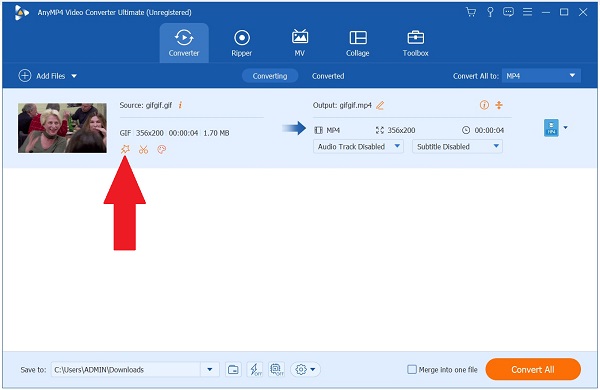
Verifique a configuração de saída
Navegue até a Girar e Cortar guia e corte manualmente o GIF no comprimento apropriado arrastando o ponteiro pela imagem. Alternativamente, você pode alterar a proporção do GIF selecionando-o na Proporção da tela lista suspensa.
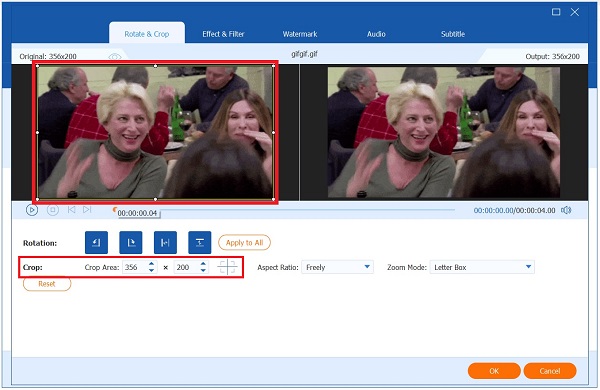
Navegue até a rotação área na mesma página que seu GIF para girar seu GIF. Você tem a opção de girar o arquivo de mídia para a esquerda, direita, horizontalmente ou verticalmente, dependendo de sua preferência.
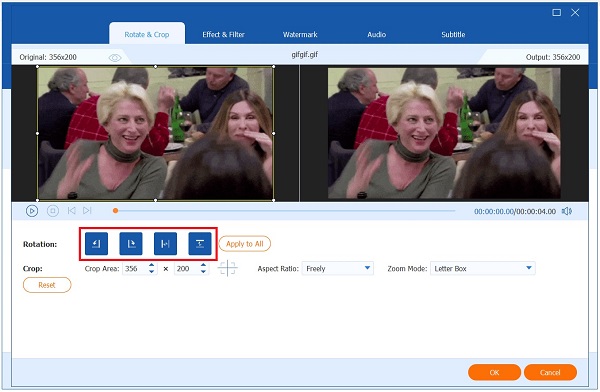
Aplicar filtros
Depois disso, selecione Efeitos e filtros no menu suspenso para adicionar efeitos ao GIF. Em seguida, navegue até o Efeitos básicos seção e ajuste o contraste, saturação, brilho e matiz do GIF usando os controles lá. No lado direito da interface, você encontrará uma seleção de filtros predefinidos. Se você não obtiver o resultado desejado imediatamente, poderá alterar o efeito clicando no botão Efeito Básico seção.
Pressionando o OKbotão b, você salvará todas as suas modificações. Ao clicar no botão, você retornará à interface principal da ferramenta.
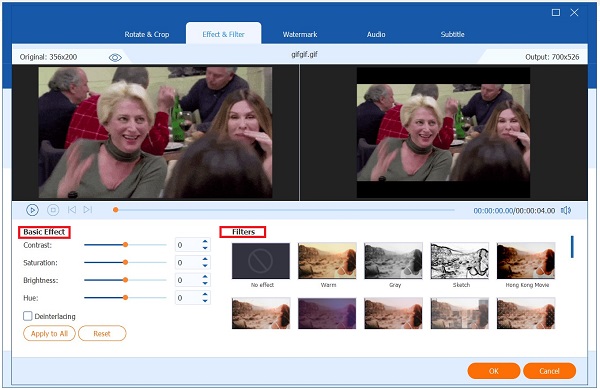
Gerar um GIF
Antes de realmente exportar o arquivo, é necessário verificar se o formato de saída GIF está correto. Para fazer isso, selecione o ícone Formatar na barra de ferramentas. Selecione os Aba Vídeo > GIF > GIF grande No menu suspenso.

Finalmente, clique em Converter tudo para exportar o GIF animado. Depois de exportar, agora você pode compartilhá-lo em suas contas de mídia social mais amadas com seus amigos!

Que dica posso ter na edição de GIFs?
Você não precisa deixar seu GIF colorido. Você precisa usar menos cores. Quanto menos cores seu GIF tiver, mais divertido ele será. Porque se o seu GIF tiver muitas cores, você terá problemas para exportá-lo.
É possível exportar GIFs sem marcas d'água?
Sim, alguns editores de GIF têm um recurso para remover as marcas d'água usando uma conta gratuita. No entanto, também existem editores de GIF nos quais você precisa pagar um valor fixo primeiro antes de exportar o GIF sem marcas d'água.
Posso usar o Video Converter Ultimate offline para editar um GIF?
Absolutamente sim. Mesmo sem acesso à Internet, você pode modificar e converter rapidamente seu GIF rapidamente.
GIFs animados podem ser editados com relativamente pouco esforço se o editor de GIF apropriado for usado. Video Converter Ultimate é um editor de GIF e criador de GIF altamente recomendado pelos usuários. Agora é a hora de experimentar!
Mais Leitura
8 ferramentas de alto nível para adicionar texto ao GIF [Windows, Mac e Mobile]
Curioso sobre como adicionar texto ao GIF? Você está na página certa! Aprenda como adicionar e editar o texto em GIF usando o editor de GIF mais usado online e offline.
Como editar um GIF: Aprenda as maneiras com os melhores editores de GIF
O GIF já faz parte do nosso dia a dia por causa da tecnologia avançada em que vivemos. Aprenda a editar um GIF e as diversas ferramentas para utilizar lendo este post.
Como fazer GIF a partir de imagens com os 5 criadores de GIF de primeira qualidade
Você está ansioso para fazer GIFs de imagens? Você está na página certa! Venha saber como criar GIFs animados seguindo este tutorial fácil de seguir.
Os 8 melhores redimensionadores de GIF animados no Windows, Mac OS X e online
Para redimensionar a imagem GIF gratuitamente e de maneira simples, você pode explorar o melhor lendo nossa lista de redimensionadores de GIF em PCs, Mac e online.